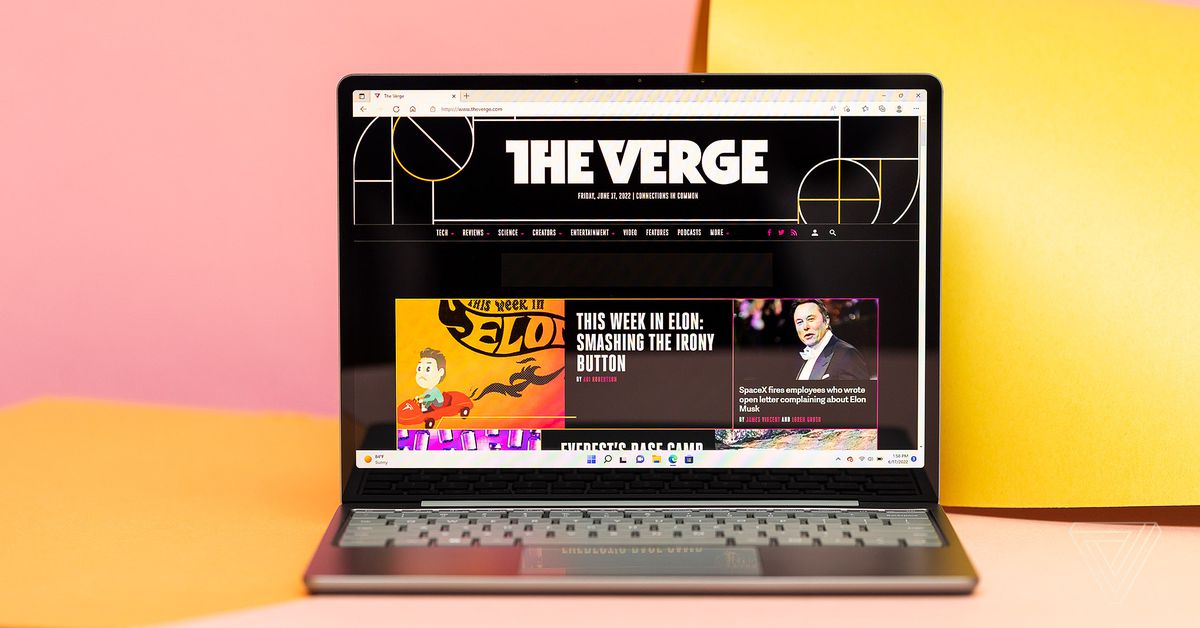小型のプレミアム ラップトップ (真に小型のラップトップ) は、近年、時代遅れになっています。 Apple が販売する最小のコンピュータには 13.3 インチの画面があります。 Dell の最も小さい XPS には、13.4 インチのパネルが付属しています。 HP の Spectre X360 ラインは、同社が 14 インチ クラスとしてリストしている 13.5 インチの画面に縮小されます。 購入できる 11 インチまたは 12 インチのラップトップ (別のものになりすましたタブレットではないもの) は、通常、安価で低速です。 最新のラップトップは重量が大幅に削減され、ベゼルとフレームが大幅に削減されたため、13 インチ以上の画面を簡単に持ち運ぶことができます。究極の携帯性を実現するために 12 インチ以下の画面を備えたプレミアムな消費者向けラップトップを見つけることは課題です.
そこで登場するのが、Microsoft の Surface Laptop Go 2 です。Microsoft が販売する最も安価なラップトップ (教育専用の Laptop SE を除く)、599 ドル以上の Laptop Go 2 は、12.4 インチの画面を備えた最小かつ最軽量です。体重はわずか2.5ポンド弱です。 ただし、快適なキーボード、クリアなスピーカーとマイク、滑らかなトラックパッド、3:2 のアスペクト比など、Surface のデザインの美学と機能は維持されています。
もちろん、その移植性は妥協なしには実現しません。 Go 2 には、より大きなラップトップの範囲のプロセッサ、RAM、およびストレージ オプションがありません。 バッテリーの寿命は、私にとって半日の仕事にも達しません。 これは、負荷が高く要求の厳しいワークロード向けのコンピューターではありません (もちろん、ゲーマーやクリエイティブなビジュアル作業を行う人向けでもありません)。 これは、電子メールを管理し、ドキュメントを作成し、Web を閲覧するだけで、小型で軽量なモバイル マシンが必要な人を対象としています。 結局のところ、それは名前に合っています。
デバイスのレビューと評価の方法
Surface Laptop Go 2 は、Microsoft のミニマリスト Surface の美学を維持しています。その四角くさび形は、2020 年以降の第 1 世代の Go、またはわずかに縮小された Surface Laptop 4 と同じです。ライトブルー、ゴールド、またはシルバーのオプションに加えて、グリーン。 私のレビューユニットにはこの緑色があり、とてもいいです. 今年のグリーンフォンのトレンドが今、ラップトップに流れ込んでいることに腹を立てているわけではありません。
これはマイクロソフトの最も安価なラップトップですが、公差が厳しく、シャーシの柔軟性がなく、指 1 本で完全に開く堅いヒンジを備えているため、見た目も感触も安っぽいコンピューターではありません。 (デッキに粘着ステッカーがないことも、この価格帯ではまれです。)大型のSurfaceコンピューターと同様に、Go 2にはアルミニウムの蓋とデッキがありますが、Microsoftは底にプラスチックパネルを使用しています. Surface Laptop 4 は、私の経験にマイナスの影響を与えたことは一度もありません。 この価格帯で、より快適なコンピューターを見つけるのは難しいでしょう。
Laptop Go 2 は、前のモデルと同じポート選択を備えています。つまり、ちょっとお粗末です。 単一の USB-A ポート、単一の USB-C ポート (悲しいことに、Thunderbolt ではありません)、3.5mm ヘッドフォン ジャック、および充電とドッキング用の Microsoft の磁気 Surface Connect ポートがあります。 その USB-C を使用して外部ディスプレイに接続したり、デバイスを充電したりできますが、Thunderbolt がもたらす超高速データ転送の利点は得られません. Microsoftのより大きなSurface Laptopも同様にポートが制限されているため、これは驚くべきことではありませんが、ここに別のいくつかのUSBポートがあれば、ドングルの寿命を本当に忘れることができます.
:no_upscale()/cdn.vox-cdn.com/uploads/chorus_asset/file/23642697/akrales_220617_5293_0045.jpg)
Laptop Go 2 の画面も、12.5 インチ、3:2、1536 x 1024 のタッチパネルである前モデルから変更されていません。 これはあなたが手に入れることができる最も明るいまたは最もピクセル密度の高い画面ではありませんが、私のテストでは、ピーク輝度はかなりの360ニットに達し、傘の下でラップトップを屋外で問題なく使用するのに十分です. 通常の屋内状況では、快適な明るさ (約 200 ニット) はスライダーで約 70% でした。 (余談ですが、Go 2 を屋外で使用する予定がある場合は、偏光サングラスを家に置いたままにしておくことをお勧めします。画面の偏光は、コンピューターを 90 度回転させない限り、サングラスをかけたときにディスプレイが黒かったことを意味します。私は MacBook と同じサングラスではこの問題を抱えていないので、Microsoft が次回に修正できる可能性があります.) 画面上のタッチ応答は期待どおりですが、スタイラス入力用の Microsoft の Surface ペンとは互換性がありません.
他の Surface コンピューターと同様に、Go 2 の画面は適切に調整されており、箱から出してすぐに色が正確です。 私の比色計によると、sRGB スペクトルの 99%、AdobeRGB の 74%、P3 の 76% をカバーしています。これは、写真編集作業に問題なく使用できることを意味します。 しかし、このコンピューターを購入するほとんどの人は、画面の心地よい色とコントラスト、および色の変化やゴーストがないことを高く評価します. また、この価格帯で得られる典型的な 16:9 スクリーンよりも垂直方向のスペースが大きく、Web ブラウジングやドキュメント作業に最適な 3:2 アスペクト比も高く評価されます。
Laptop Go 2 は、ラップトップの小さい寸法にもかかわらず、十分な間隔のキー、快適な移動、静かなフィードバックを備えた優れたキーボードを備えています。 私の唯一の本当の不満は、キーボードのバックライトがないことです。これは、この価格では交渉の余地がなく、この価格帯の他の多くの人気のあるラップトップに見られます. トラックパッドは、最新の MacBook や XPS ラップトップに見られるものよりも小さいですが、追跡、スクロール、その他のマルチフィンガー ジェスチャでは問題なく動作し、パーム リジェクションの問題もありませんでした。
:no_upscale()/cdn.vox-cdn.com/uploads/chorus_asset/file/23642696/akrales_220617_5293_0038.jpg)
:no_upscale()/cdn.vox-cdn.com/uploads/chorus_asset/file/23642699/akrales_220617_5293_0051.jpg)
キーボードの右上隅にある電源ボタンには、Windows Hello 認証用の指紋スキャナーが統合されています (基本モデルではなく、アップグレードされた階層で)。 より高価な Surface コンピューターは顔認識カメラを使用しますが、指紋センサーはすばやく簡単に使用できます。 顔認証は全く見逃しませんでした。 ふたを開けたときにスキャナーを簡単に見つけることができるように、スキャナーの周りには小さなライトもあります。
カメラは、他の Surface コンピューターに見られる 1080p センサーではなく、720p センサーを使用します。 決して素晴らしいというわけではありませんが、Dell の XPS カメラや Apple の最新の 13 インチ M2 MacBook Pro の 720p カメラよりも鮮明な画像と詳細で、最悪でもありません. キーボード デッキの下にある Laptop Go 2 のスピーカーと一緒に 2 つのマイクが隣接しており、クリアなビデオ通話の音声を提供します。
すべての Surface Laptop Go 2 モデルには同じ Core i5-1135G7 クアッドコア プロセッサ 中身。 これは有能なチップであり、複数の仮想デスクトップにまたがる数十のブラウザー タブ、Slack、Twitter、メール、Zoom、およびその他の仕事用アプリの典型的なワークロードを問題なく処理できました。 ただし、AAA ゲームやクリエイティブな作業には役立ちません。 面白いことに、より強力なラップトップを評価するために使用する Adobe Premiere Pro の PugetBench ベンチマークを実行したところ、スコアは 155 でした。通常、個別のグラフィックス カードとより強力なプロセッサを搭載したラップトップでは、700 以上の範囲のスコアが見られます。 4K ビデオの編集を計画している場合は、これを購入しないでください。 これはあなたのためのラップトップではありません。
599 ドルの基本構成には、4 GB の RAM と 128 GB のストレージしかなく、十分ではありません。 私の 799 ドルのレビュー ユニットには、8 GB の RAM と 256 GB のストレージが搭載されています。 それは私が購入をお勧めする唯一のモデルです。 RAM やストレージが少なくなると、比較的すぐにパフォーマンスの問題やストレージの問題が発生します。 その価格は、同様に装備された第 1 世代の Surface Laptop Go よりも 100 ドル安いですが、それでも安くはありません. (この記事を書いている時点で、Microsoft と Best Buy はどちらも価格を 40 ドルから 100 ドルに値下げしています。つまり、最高スペックのものを約 700 ドルで手に入れることができます。これは悪い取引ではありません。)
サイズと重量が小さいにもかかわらず、Laptop Go 2 はファンレスのコンピューターではなく、その小さなファンは音がうるさく、しばしばうるさく感じます。 私の最初のレビュー サンプルでは、ファンが低速 (頻繁に回転する) のときにクリック音があり、静かな部屋では非常にいらいらしました。 交換品にはその問題がなかったので、その特定のユニットに限定されている可能性があります. ファンの速度が速いほど、より一般的なシューという音がしますが、私は通常、Zoom 通話中またはベンチマーク テストを実行しているときにしか聞こえませんでした。 ラップトップの底面も熱くなりますが、デッキとパーム レストは快適に涼しく保たれます。
ただし、Surface Laptop Go 2 の最大の問題はおそらくバッテリーの寿命です。 私の標準的なワークロードと約 200 nit に設定された画面では、1 回の充電で平均 5 時間未満しか使用できませんでした。 会議やドキュメントの作業中に停止しないように、正午までにプラグインしなければならない日が何日もありました。 私は多くの同僚よりも早くノートパソコンのバッテリーを消耗させる驚くべき能力を持っていますが、多くの 13 インチのノートパソコンは、私のワークロードで簡単に 2 倍の寿命を維持できます。バッテリー性能の.
ファンの騒音、目立った熱、バッテリー寿命の短さを考えると、Microsoft がこのコンピューターに Arm ベースのプロセッサを使用していればよかったのにと思います。 Surface Pro X、Apple の最新のコンピューター、およびいくつかの Chromebook に搭載されているような多くの Arm チップは、このようなコンピューターの使用プロファイルに適合する十分な電力を備えているだけでなく、より低温で動作し、ファンを必要とせず、はるかに優れています。バッテリー寿命。 Windows 11 は Arm によっても改善され続けており、これはそれを活用するのに適した種類のコンピューターのように感じます.
:no_upscale()/cdn.vox-cdn.com/uploads/chorus_asset/file/23642701/akrales_220617_5293_0088.jpg)
Surface Laptop Go 2 を使用している間ずっと、2015 年に発売された Apple の 11 インチ MacBook Air と 12 インチ MacBook を思い出しました。これらはどちらも、可能な限り軽量でポータブルになるように設計されたハイエンドの小型コンピューターでした。 、優れたキーボード、トラックパッド、および機能を引き続き提供します。 また、バッテリーの寿命と電力 (およびポート) に関しても妥協がありました。
Surface Laptop Go 2 は、これらのコンパクトなラップトップの最新バージョンのように感じられますが、同じ制限の多くを備えています. 実際の予算の選択肢としては高すぎますし、要求の厳しいユーザー向けには十分に強力ではなく、コンセントから離れた場所で 1 日中持続するバッテリー寿命もありません。 Chromebook や別の Windows ラップトップから、より少ない費用でより多くのパフォーマンス、バッテリー寿命、コンピューターを手に入れることができます。
ただし、Laptop Go 2 とは、快適なキーボード、トラックパッド、画面を備えた小型で軽量のコンピューターであり、見栄えの良いパッケージに包まれています。 また、他のサブコンパクト コンピューターとは異なり、実際の作業を行うのに十分なプロセッサと十分な RAM とストレージが付属しています。 それらがあなたが重視し、ラップトップで探している特定のものである場合、まあ… Surface Laptop Go 2は基本的に現時点で唯一の選択肢です.